- Microsoft एज जोर से पढ़ने की सुविधा आपको पुस्तकों को पढ़े बिना उनका आनंद लेने की अनुमति देती है।
- आप किसी अन्य तृतीय-पक्ष प्रोग्राम का उपयोग कर सकते हैं जो नीचे सूचीबद्ध की तरह टेक्स्ट-टू-स्पीच पढ़ सकता है।
- किनारा टेक्स्ट टू स्पीच फीचर में प्लेबैक को नियंत्रित करने के लिए एक टूलबार भी है।
- यदि आप माइक्रोसॉफ्ट एज में जोर से पढ़ना चाहते हैं, तो आप इसे करने के लिए हमारे त्वरित चरणों का पालन कर सकते हैं।
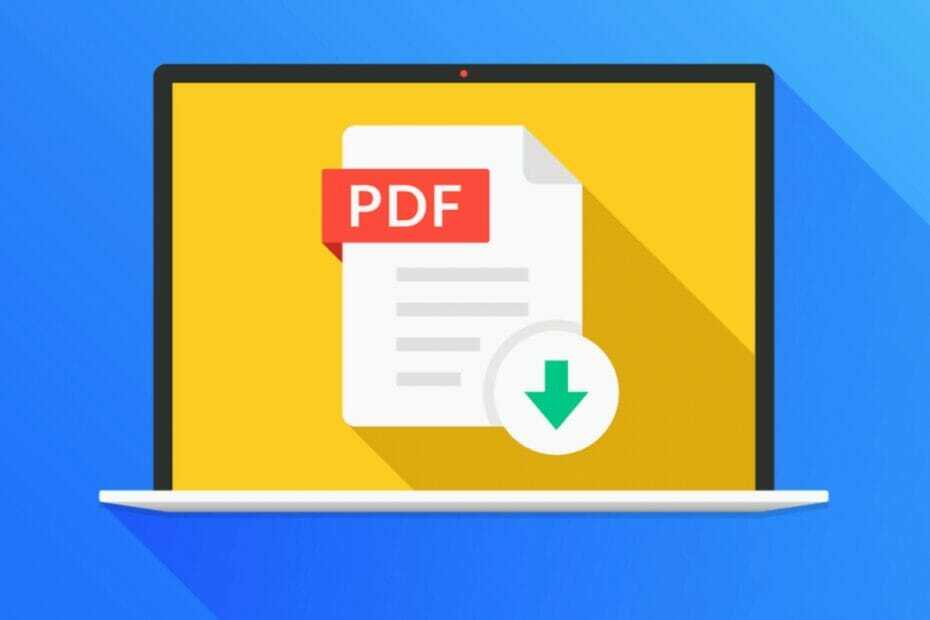
आप एक बेहतर ब्राउज़र के लायक हैं! 350 मिलियन लोग प्रतिदिन ओपेरा का उपयोग करते हैं, एक पूर्ण नेविगेशन अनुभव जो विभिन्न अंतर्निहित पैकेजों, उन्नत संसाधन खपत और शानदार डिजाइन के साथ आता है।यहाँ ओपेरा क्या कर सकता है:
- आसान माइग्रेशन: बाहर निकलने वाले डेटा, जैसे बुकमार्क, पासवर्ड आदि को स्थानांतरित करने के लिए ओपेरा सहायक का उपयोग करें।
- संसाधन उपयोग को ऑप्टिमाइज़ करें: आपकी RAM मेमोरी का उपयोग Chrome की तुलना में अधिक कुशलता से किया जाता है
- बढ़ी हुई गोपनीयता: मुफ्त और असीमित वीपीएन एकीकृत
- कोई विज्ञापन नहीं: बिल्ट-इन एड ब्लॉकर पृष्ठों की लोडिंग को गति देता है और डेटा-माइनिंग से बचाता है
- ओपेरा डाउनलोड करें
ई-बुक्स इसमें महत्वपूर्ण भूमिका निभाते हैं विंडोज 10 पारिस्थितिकी तंत्र। माइक्रोसॉफ्ट पहले से ही ओएस में मूल ईबुक एकीकरण का समर्थन करता है। अप्रैल 2019 तक, Microsoft Store ने एक विशेष ebook अनुभाग भी होस्ट किया।
विंडोज 10 नेटिव ईबुक अनुभव को एक नए स्तर पर ले जाता है क्योंकि एज ब्राउजर अब आपकी ईबुक को जोर से पढ़ सकता है।
Microsoft Edge में टेक्स्ट-टू-स्पीच को सक्षम करने के लिए, ब्राउज़र के ऊपरी-दाएँ कोने में स्थित जोर से पढ़ें बटन दबाएं, वापस बैठें, आराम करें और सुनें। एज साथ में पढ़े जा रहे शब्दों को भी हाइलाइट करेगा।
तुरता सलाह:
यदि आप अपनी ई-पुस्तकों को ज़ोर से पढ़ने के लिए एक विश्वसनीय उपकरण की तलाश में हैं, तो हम Adobe Acrobat Reader DC की अनुशंसा करते हैं। ध्यान रखें कि जोर से पढ़ने की सुविधा केवल Adobe Acrobat Reader डेस्कटॉप संस्करण में उपलब्ध है।
Adobe की पहुँच योग्यता सुविधाओं को वैयक्तिकृत करने के लिए, संपादन > पहुँच क्षमता > सेटअप सहायक पर जाएँ और पहुँच योग्यता सेटअप सहायक लॉन्च करें।

एडोब एक्रोबेट रीडर
Adobe Acobat Reader के साथ अपनी पसंदीदा eBooks पढ़ें, और यहां तक कि सॉफ़्टवेयर को आपके लिए उन्हें ज़ोर से पढ़ने दें।
मैं Microsoft Edge को अपनी ई-किताबें ज़ोर से पढ़ने की अनुमति कैसे दूँ?
- सबसे पहले, टेक्स्ट के उस भाग को हाइलाइट करें जिसे आप ज़ोर से पढ़ना चाहते हैं।
- फिर, दाएँ क्लिक करें इस पर।
- का चयन करें जोर से पढ़ें विकल्प मेनू से।
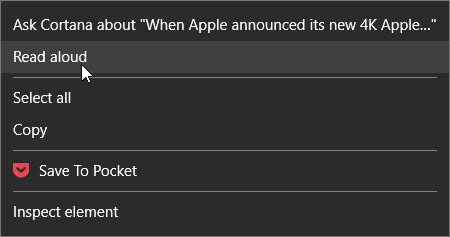
- कंप्यूटर टेक्स्ट को ज़ोर से पढ़ना शुरू कर देगा।
- प्लेबैक को नियंत्रित करने के लिए आपके पास एक टूलबार भी होगा।
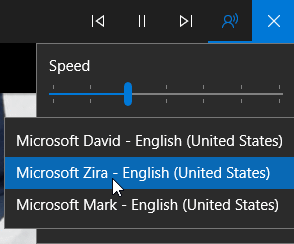
एज फीचर में यह नया रीड अलाउड फीचर सभी गैर-स्टोर ईपीयूबी फाइलों का भी समर्थन करता है। फिलहाल, समर्थित भाषाओं की सूची निम्नलिखित भाषाओं तक सीमित है:
r-EG, ca-ES, da-DK, de-DE, en-AU, en-CA, en-GB, en-IN, en-US, es-ES, es-MX, fi-FI, fr- सीए, एफआर-एफआर, आईटी-आईटी, जेए-जेपी, एनबी-एनओ, एनएल-बीई, एनएल-एनएल, पीटी-बीआर, पीटी-पीटी, एसवी-एसई, टीआर-टीआर, जेड-सीएन।
यहां बताया गया है कि रेडमंड जायंट नए इन-ब्राउज़र ईबुक पढ़ने के अनुभव का वर्णन कैसे करता है:
पिछले हफ्ते आप में से कई लोगों ने इस बारे में पूछा और हमें यह घोषणा करते हुए गर्व हो रहा है कि माइक्रोसॉफ्ट एज अब आपकी ई-बुक्स को जोर से पढ़ेगा! अपनी ई-किताबों में से किसी एक को खोलने के बाद शीर्ष-दाएं कोने में बस "जोर से पढ़ें" बटन दबाएं और लाइन पर ध्यान केंद्रित करते हुए और साथ में पढ़े जा रहे शब्द के साथ माइक्रोसॉफ्ट एज को सुनें।
नया ईबुक अनुभाग उपयोगकर्ताओं को टेक्स्ट के फ़ॉन्ट और आकार को संशोधित करने की अनुमति देता है और बुकमार्क बनाएं. आप अपने ईबुक संग्रह के माध्यम से नेविगेट करने के लिए सामग्री की तालिका का उपयोग कर सकते हैं या ब्राउज़र के निचले भाग में बार खोज सकते हैं।
आप कॉर्टाना को विशिष्ट शब्दों को परिभाषित करने के लिए भी कह सकते हैं और पूछ सकते हैं। आप ऑफ़लाइन होने पर भी अपनी पसंदीदा ईबुक पढ़ने के लिए एज का उपयोग कर सकते हैं।
एक अच्छे ePub रीडर की तलाश है? इस सूची ने आपको कवर कर लिया है।
हमें उम्मीद है कि इस त्वरित लेख ने आपकी मदद की। क्या आपने नए Microsoft Edge ईबुक अनुभव का परीक्षण किया है? अपने विचार नीचे टिप्पणी अनुभाग में साझा करें।
 अभी भी समस्याएं आ रही हैं?उन्हें इस टूल से ठीक करें:
अभी भी समस्याएं आ रही हैं?उन्हें इस टूल से ठीक करें:
- इस पीसी मरम्मत उपकरण को डाउनलोड करें TrustPilot.com पर बढ़िया रेटिंग दी गई है (इस पृष्ठ पर डाउनलोड शुरू होता है)।
- क्लिक स्कैन शुरू करें Windows समस्याएँ ढूँढ़ने के लिए जो PC समस्याओं का कारण हो सकती हैं।
- क्लिक सभी की मरम्मत पेटेंट प्रौद्योगिकियों के साथ मुद्दों को ठीक करने के लिए (हमारे पाठकों के लिए विशेष छूट)।
रेस्टोरो द्वारा डाउनलोड किया गया है 0 इस महीने पाठकों।
लगातार पूछे जाने वाले प्रश्न
Adobe Acrobat Reader डेस्कटॉप संस्करण टेक्स्ट-टू-स्पीच का समर्थन करता है और PDF को ज़ोर से पढ़ सकता है। इसके बारे में इसमें और पढ़ें Adobe Acrobat Reader को समर्पित संपूर्ण लेख.
में सभी कार्यक्रम माइक्रोसॉफ्ट ऑफिस सूट, माइक्रोसॉफ्ट वर्ड सहित, बिल्ट-इन टेक्स्ट-टू-स्पीच फीचर की बदौलत टेक्स्ट को जोर से पढ़ सकता है। इसमें देखें माइक्रोसॉफ्ट वर्ड को समर्पित त्वरित लेख.
यदि आप माइक्रोसॉफ्ट एज में रीड-अलाउड फीचर को टॉगल करना सीखना चाहते हैं, तो आपको इसमें वह सारी जानकारी मिल जाएगी जो आपको चाहिए Microsoft Edge में ज़ोर से पढ़ने के बारे में विस्तृत लेख.
![5 सर्वश्रेष्ठ पुस्तक कैटलॉग सॉफ़्टवेयर [विंडोज़ और मैक]](/f/53ecab238fd43f4b1aed7318282f0670.jpg?width=300&height=460)
![5 सर्वश्रेष्ठ ई-बुक पब्लिशिंग सॉफ्टवेयर [२०२१ गाइड]](/f/9c9d8a475d6b1500816f38dda6de5b81.jpg?width=300&height=460)
